
Como recuperar o WhatsApp de um telefone quebrado [ Android e iPhone]

"A tela do meu telefone quebrou na parte superior direita e não responde, exatamente onde fica o acesso às configurações, o que significa que não consigo acessar a opção de backup. O que acontece se eu continuar usando o WhatsApp em outro telefone? Ainda conseguirei restaurar o backup no futuro?"
- Do Reddit
O WhatsApp se tornou uma ferramenta essencial de comunicação, guardando inúmeras mensagens, fotos, vídeos e documentos importantes compartilhados com familiares, amigos e colegas. Mais do que apenas um aplicativo de mensagens, o WhatsApp carrega nossas memórias valiosas e informações essenciais de trabalho. No entanto, quando a tela do telefone quebra inesperadamente, podemos perder o acesso a esses dados preciosos em um instante. Com uma tela danificada tornando quase impossível operar o telefone, recuperar dados do WhatsApp se torna um grande desafio. Neste guia, exploraremos como recuperar o WhatsApp de um telefone quebrado sem perder nenhuma informação importante.
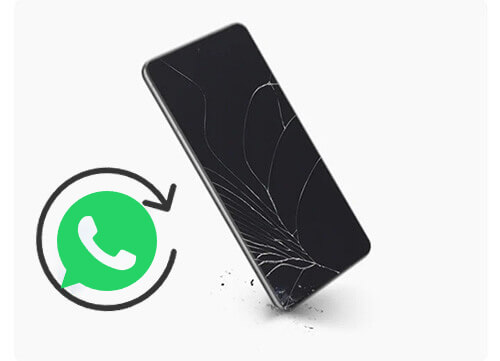
Se o seu telefone Android estiver quebrado, existem várias maneiras de recuperar dados do WhatsApp. As opções variam dependendo da condição do seu telefone e das configurações de backup.
Para uma recuperação mais fácil e eficiente, você pode usar uma ferramenta profissional de recuperação de dados Android . A extração de dados quebrados Android é altamente recomendada para recuperar mensagens, mídia e outros dados do WhatsApp de dispositivos Android quebrados. Mesmo em situações como tela preta ou falha do sistema , este software pode verificar e extrair arquivos.
Principais recursos da extração de dados quebrados Android :
Como recuperar mensagens do WhatsApp de telefones quebrados?
01 Para usar esta ferramenta de recuperação de dados Android , instale-a no seu PC e inicie-a. Selecione "Extração de dados quebrados Android " na barra lateral e clique em "Iniciar".

02 Inicie o processo de recuperação escolhendo o modo de reparo de sua preferência e clicando em “Iniciar”. Selecione o modelo do seu telefone e clique em “Confirmar”. Se não tiver certeza do modelo do seu dispositivo, use o ícone de ponto de interrogação para obter ajuda.

03 Após reparar o telefone, a ferramenta de recuperação irá verificar os dados do dispositivo. Depois de concluído, marque "WhatsApp" ou "Anexos do WhatsApp", escolha o conteúdo específico que deseja restaurar e clique em "Recuperar" para transferir os dados do seu telefone para o computador.

Se você ativou os backups do WhatsApp no Google Drive, recuperar dados de lá é simples. Esse método é conveniente, mas você precisará da mesma conta do Google e número de telefone para funcionar. Aqui estão as etapas:
Passo 1. Em um novo dispositivo Android , instale o WhatsApp e verifique seu número de telefone.
Passo 2. Faça login na conta Google usada para o backup.
Etapa 3. O WhatsApp solicitará que você restaure do Google Drive. Confirme tocando em "RESTAURAR". Aguarde a conclusão da restauração e seus bate-papos e mídia aparecerão no aplicativo.

Como posso recuperar minhas mensagens do WhatsApp se meu telefone estiver quebrado? Se você já fez backup manual dos dados do WhatsApp no armazenamento local do telefone, poderá localizar e restaurar esses arquivos de backup por meio do gerenciador de arquivos.
Passo 1. Conecte seu telefone ao computador usando um cabo USB ou conecte uma unidade flash USB ao telefone por meio de um cabo OTG.
Passo 2. Usando seu computador ou o gerenciador de arquivos integrado do telefone, navegue até a pasta de backup do WhatsApp (normalmente localizada em /sdcard/WhatsApp/Databases/).
Etapa 3. Identifique os arquivos de backup que terminam com “.db.crypt” e copie-os para um local seguro.
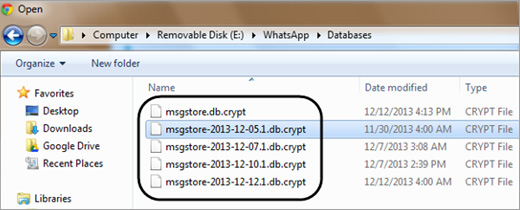
Passo 4. Instale o WhatsApp em seu novo celular Android e, durante o processo de configuração, selecione a opção “Restaurar do backup local”.
Etapa 5. Navegue até o local onde você copiou anteriormente os arquivos de backup e conclua o processo de restauração.
Para iPhones quebrados, o iCloud e o iTunes oferecem opções sólidas para recuperar mensagens do WhatsApp e arquivos de mídia. Escolha o método que melhor corresponde às suas preferências de backup.
Se o backup do iCloud estiver ativado no seu iPhone e os dados do WhatsApp estiverem incluídos no backup, você poderá recuperar suas mensagens do WhatsApp restaurando o backup do iCloud. Abaixo estão as etapas específicas para recuperar mensagens do WhatsApp de um iPhone quebrado usando o backup do iCloud:
Passo 1. Configure seu novo iPhone e faça login em sua conta iCloud.
Passo 2. Baixe o WhatsApp e verifique seu número de telefone.
Passo 3. O WhatsApp solicitará que você restaure do iCloud. Toque em "Restaurar histórico de bate-papo". Aguarde o carregamento dos dados e seus bate-papos deverão ser restaurados.

Se você usou o iTunes para fazer backup do seu iPhone , poderá recuperar mensagens do WhatsApp restaurando um backup do iTunes em um novo dispositivo. Abaixo está o guia sobre como recuperar dados do WhatsApp de um iPhone quebrado usando o backup do iTunes:
Passo 1. Conecte o novo iPhone ao computador e abra o iTunes .
Passo 2. Selecione seu iPhone no iTunes e clique em “Restaurar Backup”.

Passo 3. Escolha o backup mais recente que inclui dados do WhatsApp e clique em “Restaurar”.
Passo 4. Assim que a restauração for concluída, instale o WhatsApp e verifique o seu número de telefone. Suas mensagens e mídia devem ser restauradas.
Nota: Este método requer uma restauração completa do dispositivo, que substituirá os dados atuais do seu novo iPhone pelos dados de backup.
Neste artigo, abordamos métodos eficazes sobre como recuperar o WhatsApp de um telefone quebrado para usuários de Android e iPhone. Para Android , discutimos o uso de uma ferramenta profissional, Google Drive e backups locais. Para iPhone, explicamos como recuperar dados de backups do iCloud e do iTunes.
De todos esses métodos, usar uma ferramenta profissional como Broken Android Data Extraction (descrita na Parte 1.1) é altamente recomendado para usuários Android . Esta ferramenta simplifica o processo de recuperação e oferece uma maneira confiável de recuperar dados do WhatsApp mesmo quando a tela está quebrada, ajudando você a recuperar seus bate-papos e mídia com rapidez e segurança.
Artigos relacionados:
3 métodos para recuperar mensagens excluídas do WhatsApp no Android ?
Como restaurar o bate-papo do WhatsApp após a desinstalação? Guia passo a passo
Um guia completo sobre como recuperar arquivos excluídos do WhatsApp
As 5 principais maneiras de recuperar imagens do WhatsApp excluídas pelo remetente